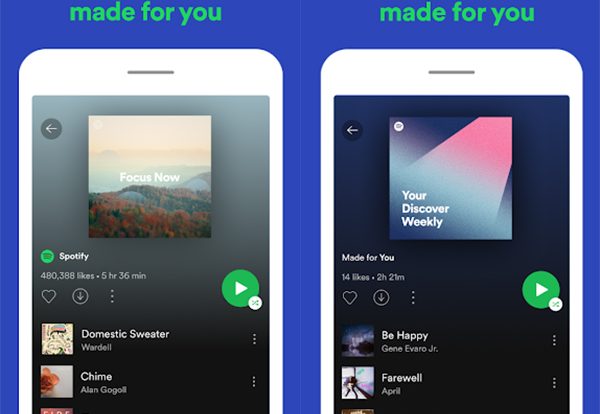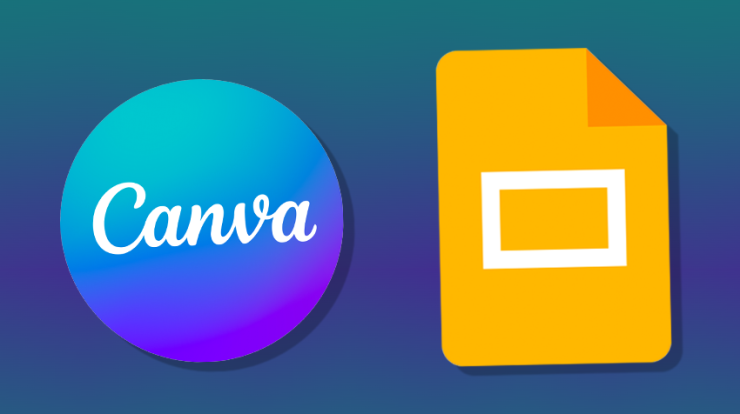Scan Gambar Menjadi Teks Menggunakan Android – Scanner merupakan salah satu perangkat yang dapat digunakan untuk mengambil gambar. Dengan memanfaatkan scanner kita dapat memiliki sebuah file yang mana asalnya dari sebuah gambar.
Scanner atau biasa kita menyebutnya scan juga bisa dimanfaatkan untuk merubah gambar menjadi teks. Dengan begitu kita tanpa perlu mengetik dapat memiliki file berbasis teks seperti MS Word.
Baca juga : Cara Mengaktifkan Internet GSM di Andromax
Sekarang android pun bisa loh dibuat layaknya scanner yang mampu merubah gambar atau images menjadi teks. Hanya berbekal aplikasi yang dapat di download di playstore kita bisa merubah gambar menjadi teks. Di playstore banyak aplikasi OCR (Optical Character Recognition) untuk scan teks dari gambar. Apa saja aplikasi yang dapat digunakan untuk scan ? Yuks simak di bawah ini.
Scan Gambar Menjadi Teks Menggunakan Android
Office Lens

Microsoft Office merupakan aplikasi yang sudah memasyarakat. MS Office terkenal sebagai aplikasi yang mudah digunakan dan handal. Di Android pun microsoft menghadirkan MS Office yang dapat digunakan secara portable
Agar pengguna merasa semakin mudah microsoft menghadirkan aplikasi Office Lens sebagai aplikasi android yang mampu mengambil teks dari gambar. Office Lens Salah satu aplikasi OCR (Optical Character Recognition) ini merupakan aplikasi unggulan. Karena hasil dari Office Lens akan memiliki ekstensi yang kompatibel untuk dibuka di Microsoft Office.
Office Lens juga mampu mengambil teks dari tulisan tangan di secarik kertas loh. Asalkan tulisannya tidak terlalu jelek ya 😀
Google Keep

Sebenarnya aplikasi Google Keep merupakan aplikasi yang memiliki fungsi serupa dengan notepad di windows. Namun google menyematkan fitur OCR (Optical Character Recognition) di dalamnya.
Untuk menggunakan aplikasi ini sobat hanya perlu scan saja menggunakan kamera kemudian scan gambar tersebut menjadi teks dan buka file teksnya di PC untuk tindakan selanjutnya. Hasil dari scan inipun tergolong akurat.
Baca juga : Aplikasi Office (Kantor) Terbaik di Android
Tips Agar Scan Gambar Ke Teks Hasilnya Maksimal
Tips ini juga berlaku untuk menggunakan scanner yang biasanya mana harus menggunakan laptop atau komputer. Agar hasil teks atau output dari image / gambar ke teks hasilnya sesuai dengan harapan maka yang perlu diperhatikan adalah jarak antar barisnya. Jika menggunakan spasi 2 atau rangkap biasanya hasilnya bagus. Dan juga background kertas yang di scan. Jika buram atau kusut hasilny akan berbeda dengan yang menggunakan kertas terang dan rapi. Walaupun hasilnya bagus namun silakan sedikit mengedit teksnya lagi karena terkadang ada beberapa kata yang kurang bisa dipahami komputer.
Karena itulah jika sobat melakukan scan gambar ke teks sebaiknya cek ulang. Yang perlu diperhatikan adalah :
- Kerapian teks atau tulisan
- Background kertas
- Jenis font atau huruf
Saya dulu pernah scan menggunakan scanner yang mana kertasnya yang menggunakan spasi 2 dan hasilnya bagus. Tetapi saya tetap cek ulang karena khawatir ada kata atau huruf yang tidak dikenali komputer dan menjadi kata atau kalimat yang tidak jelas.
Baca juga : Kelebihan dan Kekurangan Baterai Non Removable
Nah begitulah sedikit gambaran mengenai Scan Gambar Menjadi Teks Menggunakan Android dan juga Tips Agar Scan Gambar Ke Teks Hasilnya Maksimal. Semoga bermanfaat ya. Jangan lupa share artikel Scan Gambar Menjadi Teks Menggunakan Android ini.